Cara Reset Windows 11
Performa laptop atau komputer makin lama makin terasa lemot? Kemungkinan penyebabnya ada banyak bisa karena virus, sistem windows yang rusak, dan lain sebagainya. Cobalah scan dengan menggunakan aplikasi antivirus terlebih dahulu dan hapus aplikasi-aplikasi yang tidak diperlukan. Jika tidak mempan ada satu cara yang mungkin bisa berhasil yakni dengan mereset windows 11.
Tujuan dari mereset windows adalah dengan mengembalikan sistem windows ke settingan awal seolah-olah seperti menginstall windows baru. Sebelum mulai mereset windows ada dua opsi yang bisa kita pilih yakni mereset windows tanpa menghapus data, atau mereset windows sekaligus menghapus semua data yang ada di komputer.
Agar lebih jelas maka mari kita bahas cara reset windows 11 baik tanpa menghapus data maupun dengan menghapus semua data.
Cara Reset Windows 11 Tanpa Menghapus Data
- Nyalakan komputer atau laptop yang ingin direset windows 11-nya tanpa menghapus data yang ada di dalamnya,
- Klik icon Start menu windows yang ada di taksbar,
- Pilih menu Settings,
- Scroll ke bawah pada bagian menu System hingga menemukan menu Recovery,
- Klik menu Recovery tersebut,
- Klik tombol Reset PC pada bagian Reset this PC yang ada di Recovery options, kemudian jendela Reset this PC akan terbuka,
- Pilih Keep my files untuk mereset windows tanpa menghapus data,
- Tunggu proses persiapan reset pc berjalan, jika sudah makan akan ada jendela Ready to reset this PC,
- Klik tombol Reset untuk mulai mereset windows, setelah itu komputer akan restart dan proses reset akan berjalan,
- Tunggu hingga proses reset windows selesai. Jika sudah masuk ke tampilan dekstop windows maka bisa dipastikan proses reset berhasil.
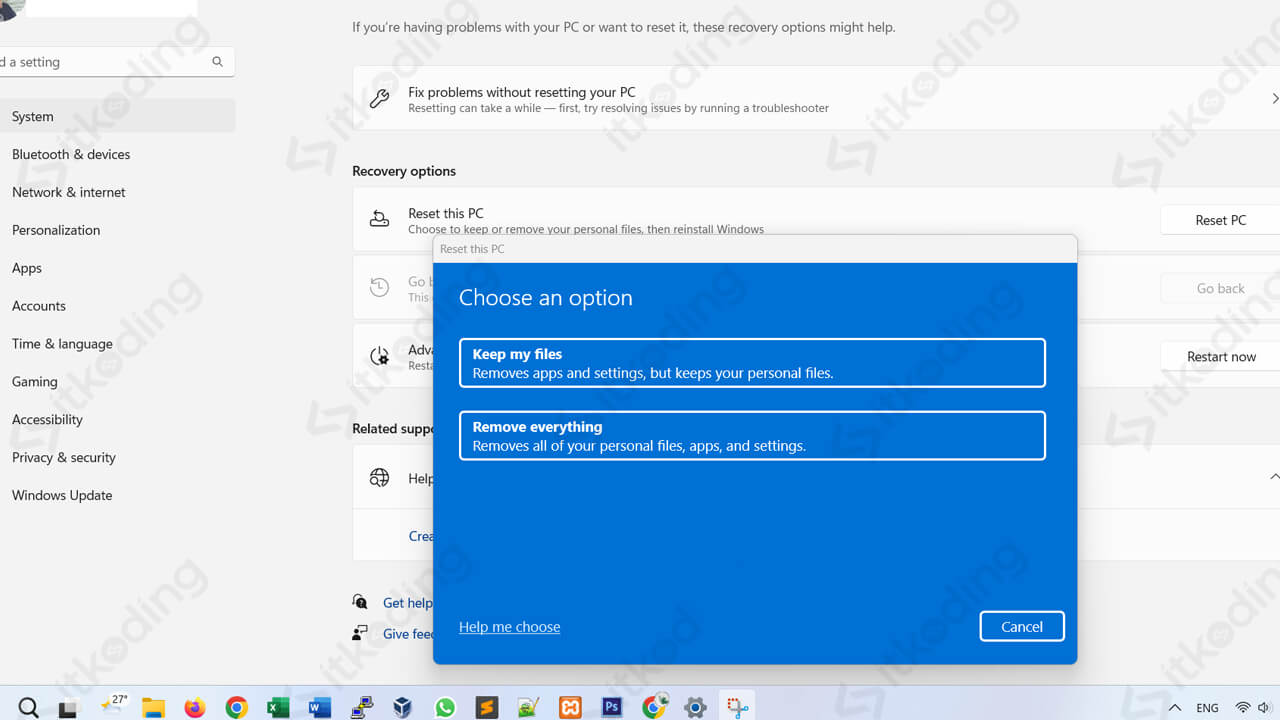
Jika kita tersambung ke internet saat melakukan reset maka akan ada pilihan Cloud download dan Local reinstall setelah langkah ke 7. Untuk mengatasinya maka cukup matikan koneksi internet anda lalu Back dan ulangi langkah sebelumnya.
Cara ini biasa digunakan jika kita ingin mereset windows secara cepat tanpa perlu menghapus data-data yang ada di komputer kita. Meski data seperti dokumen, file foto, dan lain sebagainya tidak terhapus namun seluruh program/aplikasi yang terinstall di local disk C akan ikut terhapus. Sehingga kita harus menginstall kembali aplikasi-aplikasi yang terhapus tersebut dari awal jika memang diinginkan. Baca juga: Cara Update Windows 11.
Nah, terkadang kita ingin menghapus semua data sekaligus karena laptop atau komputer akan dijual. Windows 11 memiliki opsi yang mempermudah kita dalam hal tersebut. Begini caranya!
Cara Reset Windows 11 Dan Menghapus Semua Data
- Nyalakan komputer atau laptop yang ingin direset dengan menghapus semua datanya,
- Klik icon Start windows,
- Klik menu Settings,
- Pilih menu System,
- Scroll ke bawah pada bagian menu System tersebut hingga menemukan menu Recovery,
- Klik tombol Reset PC yang ada pada bagian kanan menu Reset this PC, setelah itu jendela Reset this PC akan terbuka,
- Pilih opsi reset PC yang diinginkan, dalam hal ini Remove everything jika ingin mereset pc beserta menghapus semua data yang ada di komputer,
- Tunggu proses persiapan selesai,
- Klik tombol Next jika muncul jendela Additional settings, setelah itu kita disuruh untuk mencolokkan kabel adapter jika menggunakan laptop sebelum melanjutkan langkah reset pc,
- Colokkan kabel power laptop, jika sudah maka akan muncul jendela Ready to reset thic PC,
- Klik tombol Reset untuk mulai mereset windows, tidak lama kemudian laptop akan restart dan proses reset akan berjalan,
- Tunggu proses reset hingga selesai yang ditandai dengan masuknya tampilan desktop windows.
Gunakan cara ini apabila kita ingin mereset windows sekaligus menghapus program/aplikasi dan data-data yang ada di komputer kita. Data yang ingin dihapus juga bisa dipilih sesuai dengan lokasi drivenya dengan cara klik tulisan Change settings pada jendela Additional settings. Jika tidak memilih settingan tersebut maka secara default hanya data yang ada di lokasi instalasi windows sajalah yang akan terhapus.
Lama proses reset windows tergantung dengan spesifikasi komputer dan banyaknya data yang ada di hardisk kita.
Penutup
Mereset windows merupakan solusi yang yang biasa dilakukan untuk mengembalikan performa komputer atau laptop seperti sedia kala karena seiring pemakaian atau akibat dari serangan virus. Ada dua opsi reset windows yang bisa dipilih sesuai kebutuhan antara lain mereset windows tanpa menghapus data atau mereset sekaligus menghapus semua data yang ada di komputer.
